

By Gina Barrow, Son Güncelleme: 6/12/2023
Apple Kimliği parolanızı n. kez mi unuttunuz? Erişimi yeniden kazanmak veya daha iyisi öğrenmek için her zaman sıfırlayabilirsiniz. nasıl silinir Apple kimliği olmayan iPhone.
Birkaç gün önce sevgili bir arkadaşım aradı ve iPhone'unu silemiyorum Apple kimliği olmadan ve yardımıma ihtiyacı vardı. Bu seçeneği neden merak ettiğini merak ediyordum ve şaşırdım, farklı iOS cihazlarında birden fazla Apple kimliği vardı ve hangisinin hangisi olduğunu unutmuştu.
Pratik olarak parolayı unuttum adımını gerçekleştirebilir, ancak temiz ve yeni bir başlangıç yapmak için iPhone'unu silmek istedi. Ona denemesi için üç çözüm verdim ve bunları bu yeni yazıda sizinle paylaşacağım!
Bölüm 1. iPhone'u, FoneDog iPhone Cleaner ile Apple Kimliği Gerekmeden SilinBölüm 2. iTunes veya Finder'da Apple Kimliği Olmadan iPhone Nasıl SilinirBölüm 3. Ayarlar Yoluyla Apple Kimliği Olmadan iPhone Nasıl SilinirBölüm 4. iPhone'unuzu Apple Kimliğinizle Sıfırlamanın 3 YoluBölüm 5. Özet
İPhone'unuz için herhangi bir kilit açma yazılımı aramakla kendinizi yormanıza gerek yok. Apple kimliği olmadan iPhone'u silmenin en hızlı yolu kullanmaktır. FoneDog iPhone Temizleyici.
Bu yazılım öncelikle herhangi bir iOS cihazını gereksiz verilerden temizlemek ve iPhone'unuzu uygun bir şekilde silmek içindir. Ayrıca, optimum veri güvenliği için özel verileri silme özelliği ile birlikte gelir.
FoneDog iPhone Cleaner'ın bu iş için hazır olmasının nedeni, iPhone'u daha kısa sürede ancak mükemmel sonuçlarla silme yeteneğidir.
iPhone'umu Bul devre dışı bırakıldığı sürece, FoneDog iPhone Cleaner verilerinizi hemen silebilir ve daha temiz bir iPhone'u yeniden başlatabilir. Daha da iyisi, aşağıdaki kılavuzu izleyin:
FoneDog iPhone Cleaner'ı indirmek için bu bağlantıyı kullanın ve bilgisayarınıza nasıl başarılı bir şekilde kurabileceğinizle ilgili ekrandaki prosedürü izleyin.
Yazılım başarıyla yüklendikten sonra programı başlatın ve iPhone'unuzu bir USB kablosuyla bağlayın. Gerekirse, öğesine dokunun. Bu bilgisayara güven. Bu açılır bildirim ayrıca her iki cihazı da ilk kez taktığınız zamanı gösterir.
Solunuzda, iPhone'unuzu temizlemek için kullanabileceğiniz farklı araçları görebileceğiniz ana menü var. Seçme Tüm Verileri Sil.

FoneDog iPhone Cleaner, iPhone'unuzdaki tüm verileri silebilmeniz için üç güvenlik düzeyiyle birlikte gelir. Varsayılan olarak, yazılım bunu Orta olarak ayarlar, ancak aksi takdirde Düşük veya Yüksek'i seçebilirsiniz.
Orta güvenlik seçeneği, iPhone'da depolanan tüm verilerin üzerine yazar ve kurtarılamaz. Tüm iPhone'u silmeden önce yedekleme yapmanızı şiddetle tavsiye ederiz.
Hazır olduğunuzda, Başlama düğmesine basın.
Silme işleminin doğru yapıldığından emin olmak için iPhone'da hiçbir uygulamanın çalışmadığından veya güncellenmediğinden emin olun. olan varsayılan şifreyi girin. 0000 Ve tıklayın silmek İsteği onaylamak için düğmesine basın.

Birkaç dakika sonra iPhone'unuz yeniden başlayacak ve artık yeniden kurmaya hazırsınız.
Herhangi bir yazılım kullanmamayı tercih ederseniz, iPhone'unuzu Apple Kimliği olmadan silmek için iTunes'u da kullanabilirsiniz. Yöntem biraz zor görünebilir ama denemeye değer! Ancak tıpkı yukarıdaki ilk seçenek gibi, kapatmanız gerekir. IPhone'umu Bul Bu yöntemi tam olarak kullanma özelliği
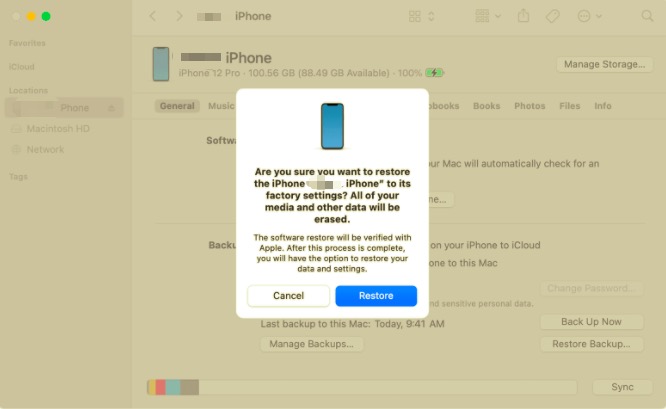
iPhone'unuzu silmenin en kolay yolu Apple kimliği cihazınızın Ayarlarını kullanmaktır. Ancak, verilen diğer yöntemler gibi, bu görevi verimli bir şekilde gerçekleştirmek için iPhone'umu Bul'un kapalı olduğundan emin olmalısınız.
İşte böyle:
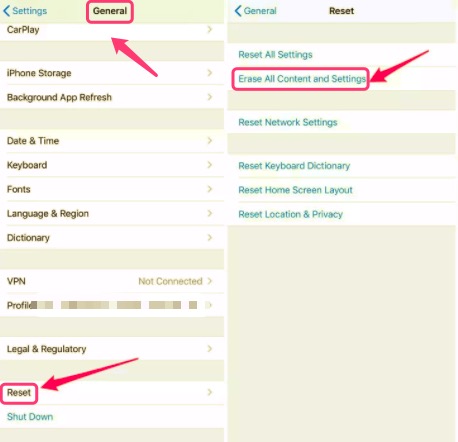
merak edebilirsin tüm içeriği ve ayarları siler tam olarak ne işe yarar. Bu işlem aynı zamanda iPhone'unuzdaki tüm verileri de silecektir, bu nedenle iPhone'unuzu silmeye karar vermeden önce bir yedekleme yapmak en iyisidir.
Apple Kimliği olmadan iPhone'un nasıl silineceği konusunda yukarıda önerilen bu yöntemler, iPhone'umu Bul'u devre dışı bıraktıysanız en iyi şekilde kullanılır, aksi takdirde Apple Kimliğinizi sıfırlayabilirsiniz.
Apple kimliğinizi kullanarak iPhone'unuzu nasıl sıfırlayacağınızı bilmek için yeterince merak ediyorsanız, onu kullanmanın 3 farklı yolunu bir araya getirdim.
Apple Kimliğinizi etkinleştirdikten sonra, aşağıdakileri içeren doğrulama ayrıntılarını sağlamanız istenir:
İnsanlar ayrıca okuriPhone'u iCloud'dan Silmek Ne Kadar Sürer?Sert Sıfırlama iPhone'daki Her Şeyi Siliyor mu?
Apple kimliği olmadan iPhone nasıl silinir Bu makalede bahsedilen 3 çözümden herhangi birini kullandığınızda kolaydır. Kullanabilirsiniz FoneDog iPhone Temizleyici Daha hızlı ve daha kapsamlı bir seçenek için.
Ayrıca, iOS cihazını geri yüklemek veya iPhone'u Ayarlar uygulaması aracılığıyla silmek için iTunes veya Finder'ınızı da kullanabilirsiniz.
Bunun dışında, Apple tarafından belirlenen 3 tür güvenlik özelliğini kullanarak Apple Kimliği ayrıntılarınızı her zaman sıfırlayabilirsiniz. Bunlar iki faktörlü kimlik doğrulama, iki aşamalı doğrulama ve güvenlik sorularıdır. Yani bir dahaki sefere iPhone'unuzu silmek zorunda kaldığınızda, ancak Apple Kimliğinizi unuttuğunuzda, ne yapacağınızı biliyorsunuz!
Hinterlassen Sie einen Kommentar
Yorumlamak
iPhone Temizleyici
Sakin depo alanını boşaltın ve iPhone'ünüzü hızlandırın
Ücretsiz deneme Ücretsiz denemePopüler makaleler
/
BİLGİLENDİRİCİLANGWEILIG
/
basitKOMPLİZİERT
Vielen Dank! Merhaba, Sie die Wahl:
Excellent
Değerlendirme: 4.8 / 5 (dayalı 108 yorumlar)